WORD si WINDOWS
Informatica
 INSPECTORATUL
sCOLAR AL MUNICIPIULUI BUCUREsTI,
INSPECTORATUL
sCOLAR AL MUNICIPIULUI BUCUREsTI,
Str. Icoanei Nr.19, sector 2,
telefon: 2118841, 2118485; fax: 2107531
www.ismb.edu.ro
SUBIECTELE PROBEI PRACTICE PENTRU
EXAMENUL DE ATESTAT PROFESIONAL LA
INFORMATICĂ, 2006
WORD si WINDOWS
Subiectul nr.1
Sa se creeze un document atestat.doc în folderul cu numele vostru de familie,
creat în folderul Atestat. Apoi sa se introduca paragrafele din caseta
alaturata:
stergerea
coloanelor se face cu ajutorul comenzii Delete din meniul Table.
Aceasta comanda depinde mult de
de locul unde este pozitionat cursorul.
Uneori este nevoie si de alte
elemente pe care sa se introduca în document, ca de exemplu: foi
de calcul, imagini, alte documente. Pentru aceasta se utilizeaza meniul Insert.
Sa se centreze paragraful
trei
Sa se sublinieze cu o linie
dubla primele trei cuvinte din paragraful doi
Sa se caute cuvântul Table si sa se
înlocuiasca cu table
Sa se selecteze cuvântul Delete si apoi sa se
introduca într-un chenat rosu de dimensiune 3 si umbra
Sa se introduca un titlu
adecvat, de dimensiune 20, culorat în verde care sa fie aliniat la stânga
Dupa paragraful 2 sa se
introduca o întrerupere de pagina
La sfârsitul documentului
sa se creeze un grafic pe baza urmatoarelor date:
Universitate
|
Studenti
an 343x2321d I
|
Studenti
an 343x2321d II
|
Studenti
an 343x2321d III
|
ASE
|
|
|
|
UPB
|
|
|
|
UB-Matematica
|
|
|
|
Sa se salveze documentul si apoi sa se închida
aplicatia de procesare text.
Subiectul nr.2
Sa se creeze un document atestat.doc în folderul cu numele vostru de
familie, creat în folderul Atestat.
Sa se
introduca paragrafele din caseta de mai jos:

Folosind instrumentele de marire si micsorare sa se
stabileasca dimensiunea paginii la 75%
Sa se se mute primul paragraf dupa al treilea
În dreptul
fiecarui paragraf sa se adauge diversi marcatori
Sa se adauge un chenar întregii pagini
Sa se insereze la sfârsitul documentului o imagine într-un
chenar cu colturile rotunjite si umbrit
În zona de antet a paginii sa se scrie numele liceului, adresa si
telefonul - în stânga, iar în dreapta
sa se insereze data curenta
Cu ajutorul editorului de
ecuatii sa se scrie urmatoarea relatie:

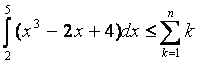
Sa se salveze documentul
si apoi sa se închida aplicatia de procesare text
Subiectul nr.3
Sa se creeze un document atestat.doc în folderul cu numele vostru de familie,
creat în folderul Atestat
Sa se introduca paragrafele din caseta de mai jos
|
|
Pentru a scrie aceasta ecuatie
va trebui sa lucrati cu bara de instrumente.
Pentru a introduce semnul suma
dati un clic stânga în bara de instrumente pe semnul
corespunzator si alegeti simbolul dorit.
Procedati în mod
asemanator pentru toate semnele pe care doriti sa le
introduceti în document cu ajutorul Editorului de ecuatii oferit
de Microsoft Word.
|
|
Sa se înlocuiasca cuvântul
instrumente cu cuvântul unelte, iar la sfârsitul documentului sa se scrie
numarul de înlocuiri.
Sa se introduca în document un simbol din lista de simboluri
Sa se introduca un
titlu adecvat de dimensiune 22, culorat în albastru care sa fie centrat
În dreptul fiecarui paragraf sa se adauge diferiti
marcatori
Sa se insereze la sfârsitul documentului o imagine într-un
chenar cu colturile drepte si umbrit
În zona de subsol a paginii sa se scrie data curenta
- centrat
La sfârsitul documentului
sa se creeze un grafic pe baza urmatoarelor date:
Produse
|
Pret
|
Bucati
|
P1
|
|
|
P2
|
|
|
P3
|
|
|
Sa se salveze documentul
si apoi sa se închida aplicatia de procesare text.
Subiectul nr.4
Sa se creeze un document atestat.doc în folderul cu numele vostru de familie,
creat în folderul Atestat. Apoi scrieti trei paragrafe despre "Internet"
Sa se ascunda bara standard de meniu
Sa se seteze paragraful doi astfel încât acesta sa înceapa
de la 2.5 cm
Sa se seteze pagina în formatul A4, pozitionata pe lat
Sa se introduca o întrerupere de pagina dupa
paragraful al doilea
Sa se numeroteze paginile începând cu cifra 8
Sa se insereze o steluta albastra, la sfârsitul
documentului. Sa se scrie în interiorul ei prenumele vostru
În zona de subsol a paginii sa se scrie data curenta - în
dreapta
Cu ajutorul editorului de
ecuatii sa se scrie urmatoarea relatie:

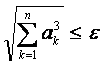
Sa se salveze documentul
si apoi sa se închida aplicatia de procesare text.
Subiectul nr.5
Sa se creeze un document atestat.doc în folderul cu numele vostru de
familie, creat în folderul Atestat. Apoi sa se introduca paragrafele
din caseta de mai jos
|
|
Pentru a scrie aceasta ecuatie
va trebui sa lucrati cu bara de intrumente.
Pentru a introduce semnul suma
dati un clic stânga în bara de instrumente pe semnul
corespunzator si alegeti simbolul dorit.
Procedati în mod
asemanator pentru toate semnele pe care doriti sa le
introduceti în document cu ajutorul Editorului de ecuatii oferit
de Microsoft Word.
|
|
Sa se selecteze primul paragraph si apoi sa se modifice
caracterele în Arial de 16
Sa se alinieze la stânga paragraful al doillea
Sa se sublinieze cu doua linii primele doua cuvinte ale
ultimului paragraf
Pentru tot textul sa se stabileasca o distanta de
doua rânduri
Sa se caute cuvântul semnul si sa se
înlocuiasca cu simbolul pentru
Sa se introduca în zona antetului data si ora
Sa se selecteze cuvântul Word, încadrându-l într-un chenar cu
colturile rotunjite, de culoare rosie si umbrit
La sfârsitul documentului sa se introduca un tabel centrat
în pagina, cu trei linii si patru coloane, cu un stil la alegere
Sa se salveze documentul si apoi
sa se închida aplicatia de procesare text.
Subiectul nr.6
Sa se creeze un document atestat.doc
în folderul cu numele vostru de familie, creat în folderul Atestat. Sa se scrie titlul artistic Rezultate finale, centrat în pagina, cu majuscule
Sa se editeze urmatorul
tabel, centrat în pagina:
|
Nume
Concurent
|
PROBA 1
|
PROBA 2
|
OFICIU
|
Total
|
Premiul
acordat
|
|
20pct.
|
25pct.
|
20pct.
|
25pct.
|
10
pct.
|
|
Anton Marina
|
|
|
|
|
|
|
Premiul I
|
|
Soare Lucian
|
|
|
|
|
|
|
|
|
Zamfir Alexandru
|
|
|
|
|
|
|
|
|
Petcu Matei
|
|
|
|
|
|
|
|
|
Marin Alina
|
|
|
|
|
|
|
|
Sa se completeze coloana Total
cu ajutorul formulei Word
Sa se ordoneze descrescator
dupa punctaj, cu ajutorul formulei
Sa completeze coloana Premiul
acordat: Premiul I, Premiul II, Premiul III - îngrosat, centrat,
colorat în rosu, iar fondul celulelor sa fie albastru deschis; pentru
ceilalti sa se completeze cu Participant,
colorat în visiniu, fondul gri.
Sa se adauge în stânga primei
coloane, o alta coloana, cu numele Nr.crt. - centrat, îngrosat, cu acelasi font si
marime ca si ale celorlalte nume de coloane
Modificati chenarul tabelului cu
linii duble, de 3pt. grosime.
Sa se salveze documentul si apoi sa se închida
aplicatia de procesare text.
Subiectul nr.7
Sa se creeze un document atestat.doc în folderul cu numele vostru de familie,
creat în folderul Atestat. Apoi sa se introduca paragrafele din caseta
alaturata:
Sa se transforme literele cuvântului Auto
Shapes în majuscule
Sa se seteze paragraful doi astfel încât acesta sa înceapa
de la 2 cm
|
|
Auto Shapes
Din optiunea AutoShapes
puteti alege diferite forme.
Selectia se face printr-un clic
stânga pe forma dorita. Desenul va aparea într-un patrat
încadrat de 8 puncte.
În document îi stabiliti o
dimensiune corespunzatoare. Apoi se poate insera un text adecvat.
|
|
Sa se introduca
marcatori înaintea paragrafelelor:
Selectia
se face.
În
document.
Sa se compuna un mesaj postal (mail merge) tip Adeverinta. Sa se creeze o lista de
date, cu minimum patru înregistrari, în care sa se scrie
informatii legate de angajatii unei firme (nume, prenume, adresa),
care sa fie salvata în folderul de lucru cu numele date
Sa se introduca în mesajul postal urmatoarele
câmpuri: <<nume>> <<prenume>> <<adresa>>
Sa se îmbine cele doua documente si apoi sa se
salveze noul document cu denumirea de îmbinare.doc
Sa se vizualizeze documentul
înaintea imprimarii
Sa se salveze documentul si apoi sa se închida
aplicatia de procesare text.
Subiectul nr.8
- Sa se creeze un document atestat.doc în folderul cu numele
vostru de familie, creat în folderul Atestat
- Sa se realizeze o
invitatie la banchetul de absolvire care sa contina:
un
titlu artistic,
- imagine sugestiva,
- textul invitatiei,
- sa fie colorata
corespunzator,
- sa poata fi
împaturita în trei (informatiile sa fie plasate
corespunzator).
- un
tabel cu numele a minimum cinci elevi din clasa
- un chenar al paginii
- sa
se aleaga o pagina A4, pe orizontala, cu marginile la 1cm
(sus, jos, dreapta, stânga)
Sa se vizualizeze documentul
înaintea imprimarii
Sa se scrie si plicul în care se va pune felicitarea
(fata-verso)
Sa se vizualizeze documentul
înaintea imprimarii
Sa se salveze documentul si apoi sa se închida
aplicatia de procesare text.
Subiectul nr.9
- Sa se creeze un document atestat.doc în folderul cu numele
vostru de familie, creat în folderul Atestat
- Sa se creeze un grafic pe baza
urmatoarelor date:
|
Clasa
12A
|
|
|
|
Clasa
12B
|
|
|
|
Clasa
12C
|
|
|
- Sa
se împarta celula care contine numarul 234 în 3
linii si 2 coloane. Sa se coloreze în culori diferite
- Sa se taie cu o linie textul "Clasa 12A"
- Sa se adauge o linie noua între
prima si a doua linie. Completati fiecare celula
corespunzator
- Ultima coloana sa aiba un chenar cu margini duble
- Sa se adauge un antet în care sa se
introduca numele, data examinarii si ora
- Sa se introduca numere de
pagina începând de la 7, în partea de jos a paginii, centrat
Sa se salveze documentul si apoi sa se închida
aplicatia de procesare text.
Subiectul nr.10
- Sa se creeze un document atestat.doc în folderul cu numele
vostru de familie, creat în folderul Atestat
- Sa se creeze un antet de document
introducând numele vostru, adresa si telefonul; sub ele inserati
o linie orizontala dubla
- Sa se configureze pagina
astfel încât acest antet sa apara numai pe paginile impare ale
documentului.
- Sa se redacteze un paragraf
cu tema "Ce vreau sa devin în viata" si sa
se introduca paragraful într-un chenar colorat cu umbra
- Sa se
sublinieze un cuvânt cu doua linii
- Sa se
stabileasca spatierea între rânduri la 1.5 cm
- Dupa
paragraf sa se introduca o întrerupere de pagina
- Sa se creeze o lista cu
toti prietenii pe care îi aveti (minimum trei); în stânga
fiecaruia inserati o imagine sugestiva iar în dreapta, data
nasterii lor; pe coloana aceste date sa fie aliniate.
Exemplu:  Ioana
Maria 2.12.1964
Ioana
Maria 2.12.1964
Sa se salveze documentul si apoi sa se închida
aplicatia de procesare text.
Subiectul nr.11
- Sa se creeze un document atestat.doc în folderul cu numele
vostru de familie, creat în folderul Atestat
- Sa se redacteze în document
trei paragrafe cu tema "Informatica si societatea moderna",
utilizând fontul si marimea implicite
- In zona de antet sa se treaca numele vostru, iar în subsol
data curenta
- Sa se selecteze primul
paragraf si sa se modifice caracterele în Comic Sans MS de
dimensiune 10, culoare verde
- Sa se centreze paragraful 2
si sa se scrie ultimele doua cuvinte din acest paragraf
îngrosat
- Sa se introduca ultimul
paragraf într-un chenar colorat cu umbra
- Sa se selecteze tot textul
si sa se stabileasca distanta între rânduri la 2
puncte
- Înaintea celui de-al doilea
paragraf sa se insereze o pagina noua
- În aceasta pagina
noua sa se introduca un tabel centrat cu trei linii si
patru coloane, care sa se formateze cu un stil ales
- Sa se salveze documentul
si apoi sa se închida aplicatia de procesare text.
Subiectul nr.12
Sa se creeze un document atestat.doc în folderul cu numele vostru de familie, în
folderul Atestat.
Sa se introduca
paragrafele din caseta alaturata:
Instructiuni
Daca aveti un text sau o
imagine care doriti sa apara pe fiecare pagina a
documentului nu trebuie sa repetati redactarea acestuia manual.
Puteti
apela functia Header and Footer din meniul View. Dupa
alegerea acestei optiuni va aparea bara de intrumente de lucru
pentru antete si subsoluri.
În aceste zone veti scrie
informatiile necesare o singura data.
Folosind instrumentele de marire si micsorare sa se
stabileasca dimensiunea paginii la 50%
Sa se mute al treilea paragraf dupa primul paragraf
Sa se insereze, într-un chenar cu margini rotunjite, o imagine,
careia sa i se modifice contrastul si luminozitatea
Sa se adauge un chenar întregii pagini
Cu ajutorul editorului de
ecuatii sa se scrie urmatoarea relatie:
E=
Sa se salveze documentul
si apoi sa se închida aplicatia de procesare text.
Subiectul nr.13
- Sa se creeze un document atestat.doc
în folderul cu numele vostru de familie, în folderul Atestat
- Sa se construiasca urmatorul
tabel, astfel încât denumirea
coloanelor sa fie centrata si îngrosata:
|
Produs
|
Bucati
|
Pret unitar (RON)
|
|
Coca-Cola
|
|
|
|
Pepsi-Cola
|
|
|
|
Sprite
|
|
|
- Sa se adauge o coloana, dupa coloana
Pret unitar cu denumirea Total. Coloana Total sa fie actualizata
cu ajutorul formulei Word
- Sa se coloreze coloanele în culori
diferite
- Sa se creeeze un grafic pe baza datelor
din tabelul actualizat
- Sa se adauge o linie la sfârsitul
tabelului. Pe aceasta linie, în celula din coloana Produs se va scrie Statistici, în celula din coloana Bucati se va scrie - cu ajutorul
formulei Word - numarul total de bucati, în celula din
coloana Pret unitar se va
scrie - cu ajutorul formulei Word - pretul unitar minim, iar în
celula din coloana Total se va
scrie - cu ajutorul formulei Word -
suma totala.
- Ultima coloana sa aiba un chenar cu margini duble
- Sa se adauge un antet în care sa se
introduca numele, data examinarii si ora
- Sa se salveze documentul si apoi
sa se închida aplicatia de procesare text.
Subiectul nr.14
Sa se creeze un document atestat.doc
în folderul cu numele vostru de familie, în folderul Atestat. Sa se scrie titlul artistic Examene, centrat în pagina, cu majuscule
Sa se editeze tabelul de mai jos,
centrat în pagina
|
Nume
elev
|
Examen 1
|
Examen 2
|
Medie
|
Observatii
|
|
10pct.
|
10pct.
|
10pct.
|
10pct.
|
|
Anton Marina
|
|
|
|
|
|
|
|
Soare Lucian
|
|
|
|
|
|
|
|
Zamfir Alexandru
|
|
|
|
|
|
|
|
Petcu Matei
|
|
|
|
|
|
|
|
Marin Alina
|
|
|
|
|
|
|
Sa se completeze coloana Medie cu ajutorul formulei Word
Sa se ordoneze descrescator
dupa Medie
Sa se completeze coloana Observatii astfel: daca are o nota sub 5 este Respins -
îngrosat, centrat, colorat în rosu, iar fondul celulelor sa fie
albastru deschis, altfel sa se completeze cu Admis - îngrosat, centrat,
colorat în rosu, fondul galben deschis
Sa se adauge în stânga primei
coloane, o alta coloana, cu numele Nr.crt. - centrat, îngrosat, cu acelasi font si
marime ca si ale celorlalte nume de coloane, în care numerotarea se
va face automat
Sa se tipareasca
documentul pe o pagina A4, vertical, în trei exemplare. (Daca nu este
instalata imprimanta se vor scrie etapele care sunt urmate, la sf rsitul
documentului)
Sa se salveze documentul si
apoi sa se închida aplicatia de procesare text.
Subiectul nr.15
Sa se creeze un document atestat.doc
în folderul cu numele vostru de familie, în folderul Atestat.
Sa se realizeze tabelul de mai
jos:
|
Nume elev
|
Medii
|
Observatii
|
|
Româna
|
Matematica
|
Fizica
|
Informatica
|
Optional
|
Medie generala
|
|
Andrei Nicolae
|
|
|
|
|
|
|
|
|
Zamfirescu Alexandru
|
|
|
|
|
|
|
|
|
Pascal Savu
|
|
|
|
|
|
|
|
|
stefanescu Mariana
|
|
|
|
|
|
|
|
Denumirile colonelor sa se scrie
îngrosat, centrat în celula (vertical si orizontal)
Numele elevilor sa se scrie cu
majuscule, centrat în celula (vertical si orizontal)
Dupa completarea valorilor
celulelor coloanelor Medii, sa
se completeze coloana Medie
generala cu ajutorul formulei Word
Coloana Observatii sa se coloreze în albastru si sa se
completeze cu observatii adecvate
Sa se scrie un titlu
corespunzator, centrat, colorat (la alegere)
Sa se insereze o coloana
dupa Nume elev cu numele de Simbol. In fiecare celula inserati
un simbol sugestiv
Sa se salveze documentul si
apoi sa se închida aplicatia de procesare text.
Subiectul nr.16
- Sa se creeze un document atestat.doc
în folderul cu numele vostru de familie, în folderul Atestat.
- Sa se construiasca tabelul de mai jos:
|
Nume elev
|
Medii
|
Adresa e-mail
|
|
Istorie
|
Matematica
|
Fizica
|
Informatica
|
Chimie
|
Medie generala
|
|
Popescu Alexandra
|
|
|
|
|
|
|
|
|
Pescaru Andrei
|
|
|
|
|
|
|
|
|
David Elena
|
|
|
|
|
|
|
|
|
Stamate stefan
|
|
|
|
|
|
|
|
Denumirile colonelor sa se scrie
îngrosat, centrat în celula (vertical si orizontal)
Numele elevilor sa se scrie cu
majuscule, centrat în celula (vertical si orizontal)
Dupa completarea valorilor
celulelor coloanelor Medii, sa
se completeze coloana Medie
generala cu ajutorul formulei Word
Coloana Adresa e-mail sa se coloreze în verde si sa se
completeze cu adrese de e-mail
Sa se scrie un titlu
corespunzator, centrat, colorat (la alegere)
Sa se insereze un grafic pentru
tabelul de mai sus (nume elevi si medii)
Sa se copieze tabelul si apoi
sa se dezactiveze adresele de e-mail
Sa se salveze documentul si
apoi sa se închida aplicatia de procesare text.
Subiectul nr.17
- Sa se creeze un folder în [path:\]Atestat\ Test. Sa se aleaga un fisier si sa se
copieze în folderul Test
- Sa se creeze un fisier atestat.txt în Test
- Sa se creeze un shortcut catre un
program la alegere. Shortcut-ul se va gasi pe Desktop
- Pornind de la un shortcut catre un
folder, sa se vizualizeze calea folderului
- Sa
se lanseze în executie programul Winword.exe,
folosind optiunea Run a
meniului Start
- În
fisierul atestat.txt
sa se scrie câte fisiere de tip .gif exista în directorul Windows
- Sa
se schimbe drepturile asupra fisierului copiat în folderol Test astfel încât utilizatorul
sa aiba doar drept de citire
- Folosind functia Help sa se caute
informatii despre Procesor, care sa se scrie în fisierul atestat.txt.
- Sa
se descrie tot în fisierul atestat.txt,
modul în care se modifica rezolutia ecranului.
Subiectul nr.18
Sa
se creeze un shortcut catre Paint, Shortcut-ul care se afla pe Taskbar
Sa se creeze în folderul Atestat un folder cu numele vostru de
familie. Aici creati un fisier note.txt în care sa se descrie urmatoarele cerinte
(pe linii distincte):
a)
Sa se seteze Windows-ul astfel
încât fisierele cu extensia .txt
sa fie deschise cu WordPad-ul
b)
Sa se seteze Windows-ul astfel
încât fiecare fereastra sa afiseze toate fisierele (si
pe cele ascunse si pe cele de system)
c)
Sa se determine câte fisiere de tip .rtf exista în directorul Windows
d)
Folosind instrumentul de cautare,
localizati câte fisiere au fost modificate în ultimele 3 luni
e)
Descrieti cum se instaleaza o
imagine ca wallpaper
Sa se introduca un program la
alegere în meniul Start, Programs, Accessories
Sa se seteze Windows-ul în
asa fel ca dupa 5 minute de inactivitate, pe monitor, sa
apara cuvâtul Atestat.
Refaceti starea initiala
Sa se modifice starea Taskbar-ului
astfel încât sa apara numai atunci când cursorul grafic
stationeaza în partea de jos a ecranului. Refaceti starea
initiala.
Subiectul nr.19
Sa se creeze în folderul Atestat un folder cu numele vostru de
familie. Aici sa se creeze un fisier note.txt în care veti descrie urmatoarele cerinte
(pe linii distincte):
a.)
Ce este placa de baza si ce
se amplaseaza pe ea
b.)
Care sunt parametrii microprocesorului
calculatorului la care lucrati
c.)
Ce capacitate are drive-ul C al
calculatorului pe care lucrati si cât spatiu liber mai este pe
el
d.)
Modificarea rezolutiei ecranului
e.)
Capacitatea memoriei RAM, tipul
monitorului, tipul de tastatura
Sa se creeze un shortcut
catre un program la alegere. Shortcut-ul se va gasi pe Desktop
Sa
se lanseze în executie aplicatiile Paint, Notepad si Calculator
Sa se comute controlul între
aplicatii
Sa se închida
aplicatiile deschise anterior.
Subiectul nr.20
Sa se creeze în folderul Atestat un folder cu numele vostru de
familie. Aici sa se salveze fisierul desen.bmp realizat conform punctului 2
Folosind programul Paint al sistemului Windows
sa se realizeze un desen care:
a)
sa contina 2 figuri
geometrice la alegere si o figura formata dintr-o linie
curba închisa, folosind grosimi si culori diferite pentru
contururi (minimum 3)
b)
fondul paginii sa se coloreze cu o
alta culoare folosind spray-ul
c)
una dintre figurile geometrice sa
se decupeze si sa se copieze de 2 ori în cadrul desenului
Sa se salveze fisierul cu numele desen.bmp
Sa se asocieze fisierului desen.bmp
un shortcut în folder-ul cu numele vostru
Sa se realizeze urmatoarele cerinte:
a)
sa se vizualizeze capacitatea
discului C:\ , spatiul liber si spatiul ocupat
b)
sa
se inspecteze configuratia hard a calculatorului pe care lucrati
c)
sa se realizeze un fisier
document fisahard.txt care sa
contina datele de la punctele a) si b) si sa fie
salvat în folderul cu numele vostru
Subiectul nr.21
Sa se creeze în folderul Atestat un folder cu numele vostru de
familie. Aici sa se salveze fisierul figura.bmp realizat conform punctului 2
Folosind programul Paint al sistemului Windows
sa se realizeze un desen si anume:
a)
sa contina figurile
geometrice: dreptunghi, patrat, elipsa, un cerc si o figura
formata dintr-o linie frânta
închisa folosind grosimi diferite pentru contururi (minimum 3)
b)
sa se coloreze fiecare figura
geometrica cu o alta culoare folosind pensula pentru contururi si
instrumentul de umplere spray-ul
c)
sa
se introduca un text "Desen
geometric" folosind majuscule, îngrosate si subliniate
d)
sa se decupeze patratul
si apoi sa se copieze de 3 ori în cadrul desenului, apoi sa se
modifice dimensiunile patratelor astfel încâ sa fie diferite
e)
sa se redenumeasca
fisierul cu numele figuri.bmp
Pentru personalizarea sistemului de
operare Windows, prin intermediul aplicatiei
Display sa se faca
configurarea diferitelor elemente:
a.)
sa se aleaga un model
decorativ
b.)
sa se afiseze pe întreaga
suprafata de lucru noul model ales
c.)
sa se aleaga un interval de 2
minute de inactivitate înainte ca monitorul sa treaca în regimul cu
consum redus de energie (low - power standby).
Subiectul nr.22
Sa se creeze în folderul Atestat un folder cu numele vostru de
familie
Sa se editeze un document,
folosind programul WordPad, salvat
în folderul cu numele vostru de familie cu numele de convorbire. Acest document sa reprezinte o comunicare
telefonica scurta în care:
a)
sa se insereze data si ora la
care a fost facuta comunicarea prin care se anunta data la
care se va sustine proba practica la examenul de atestat
b)
sa se foloseasca un font la
alegere, dimensiune 16 pt
Sa se caute pe hard toate
fisierele care au extensia .txt
Sa se copieze primele trei dintre
ele în folder-ul candidatului
Folosind instrumentul de cautare
sa se localizeze fisierele mai mari de 1Mb
Sa se arhiveze (cu autoextragere)
folderul atestat. Numele arhivei va fi atestat.exe.
Sa se refaca continutul initial
Sa se stearga arhiva cu trimitere în Recycle
Bin
Subiectul nr.23
Sa se creeze în folderul Atestat un folder cu numele vostru de
familie
Pentru instalarea si configurarea unei noi imprimante prin
Gestionarul de tiparire (Printer):
a)
sa se aleaga driverul de
imprimanta dorit (altul decât cel existent) din lista imprimantelor
disponibile
b)
sa se descrie instalarea
imprimantei alese
c)
sa se seteze imprimarea textului
pe un format A4 cu foaia
orizontala, în alb negru
d)
sa se seteze imprimarea textului
numai pentru paginile pare ale documentului
e)
sa se configureze tastatura ca
tastatura româneasca
Sa se mute pictograma My Computer în partea dreapta a ecranului
Sa se sorteze alfabetic (dupa nume) fisierele din folderul
My Documents
Sa se creeze în folderul cu
numele vostru un fisier cu numele test.txt în care sa se
raspunda la punctele 2.a) si 2.b) si apoi sa se modifice
drepturile asupra fisierului astfel încât utilizatorul sa aiba
drepturi doar de vizualizare (citire).
Subiectul nr.24
Sa se creeze în folderul Atestat un folder cu numele vostru
de familie
Sa se deschida
aplicatia de editare Notepad si sa se scrie într-un document
optiunile din bara de meniu. Sa se salveze acest fisier, în
folderul de lucru, cu numele de atest.txt
Sa se copieze, în folderul
cu numele vostru, fisierul atest.txt cu numele atestat.txt. Sa se insereze în
fisierul copiat data si ora curenta
Pe ultima linie a fisierului
atestat.txt sa se scrie numarul de fisiere cu extensia .xls gasite în sistemul de
calcul la care se lucreaza
Sa se schimbe drepturile
fisierului atestat.txt astfel încât utilizatorul sa aiba drepturi complete
Pentru instalarea si configurarea unei noi imprimante prin
Gestionarul de tiparire (Printer):
a)
sa se aleaga driverul de
imprimanta dorit (altul decât cel existent) din lista imprimantelor
disponibile
b)
sa se descrie instalarea
imprimantei alese în fisierul atestat.txt
c)
sa se seteze imprimarea textului
pe un format A4 cu foaia
verticala
d)
sa se seteze imprimarea
textului începând cu ultima pagina
e)
sa se configureze tastatura ca
tastatura româneasca
Subiectul nr.25
Sa se creeze în folderul Atestat un folder cu numele vostru de familie
Sa se creeze un fisier date.doc în folderul cu numele vostru.
Sa se copieze în acest document continutul ecranului sub forma unei
imagini grafice, într-un chenar cu margini rotunjite
Sa se scrie un titlu
artistic
Sa se descrie în
fisier, etapele de activare/dezactivare a unei bare de instrumente în
aplicatia Microsoft-Word
Sa se salveze fisierul
creat cu numele date1.doc în care sa se scrie capacitatea fisierului date.doc, pe ultima linie a
fisierului, cu litere mari, îngrosate, albastre, pe un fond galben
Sa se creeze un shortcut al
fisierului date1.doc pe Desktop
Folosind instrumentul de
cautare sa se localizeze fisierele modificate în ultima
luna
Pe ultima linie a fisierului
date1.doc sa se
scrie numarul de fisiere de tip .gif existente în directorul Windows
Colectivul de
autori:
Prof. Constanta Nastase -
Colegiul National "Ion Luca Caragiale", sector 1
Prof. Daniela
Oprescu - Colegiul National "Aurel Vlaicu", sector 1
Coordonator:
Prof. Brândusa Bogdan -
Inspector de specialitate informatica, Inspectoratul scolar al
Municipiului Bucuresti
![]() INSPECTORATUL
sCOLAR AL MUNICIPIULUI BUCUREsTI,
INSPECTORATUL
sCOLAR AL MUNICIPIULUI BUCUREsTI,
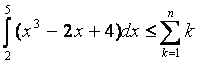
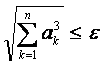
![]() Ioana
Maria 2.12.1964
Ioana
Maria 2.12.1964